如何将记事本转换成Excel表格
你是否曾经在记事本中记录了大量的数据,却不知道如何将这些数据转换成更易于管理和分析的Excel表格?本文将为你提供几种简单的方法,帮助你轻松实现这一目标,让你的数据整理工作变得快速而高效。
方法一:使用Excel直接导入记事本文件
1. 打开Excel,点击“文件”选项卡,选择“打开”。 2. 在文件类型中选择“所有文件”,然后找到并选择你的记事本文件。 3. Excel会启动文本导入向导,按照提示选择分隔符(如逗号或制表符),然后点击“完成”。
方法二:复制粘贴法
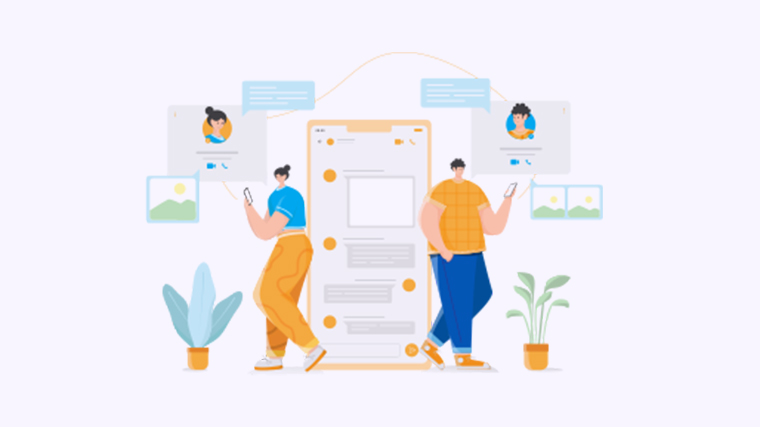
1. 打开记事本,使用鼠标选择你需要的数据,按Ctrl C复制。 2. 打开Excel,选择一个单元格,按Ctrl V粘贴。 3. 根据需要调整列宽和格式。
通过WPS Excel下拉选项提升工作效率的简便方法-WPS操作教程
如何在WPS Excel中添加下拉选项想要让你的WPS Excel表格更加高效和规范吗?添加下拉选项可以帮助你快速选择数据,减少输入错误。接下来,我们将逐步教你如何在WPS Excel中轻松添加下拉选
方法三:使用VBA宏
1. 按Alt F11打开VBA编辑器,插入一个新的模块。 2. 粘贴以下代码: Sub ImportTextFile() Dim FilePath As String FilePath = "C:\yourfile.txt" With ActiveSheet.QueryTables.Add(Connection:="TEXT;" & FilePath, Destination:=Range("A1")) .TextFileConsecutiveDelimiter = False .Refresh End With End Sub 3. 修改FilePath为你的记事本文件的路径,运行宏。
不论你选择哪种方法,记事本中的数据都可以轻松地转换为Excel表格。你只需根据自己的需要选择最合适的方式来处理数据。希望这些方法对你有所帮助,欢迎分享你的想法或其他解决方案!更多模板可点击下方图片下载WPS查看。
本文编辑:十五,来自加搜AIGC
本篇wps教程《快速将记事本转换成Excel表格的多种实用方法揭秘-WPS操作教程》由得得文库网(23dede.com)整理发布,得得文库网分享最新免费Word模板,PPT演示模板,Excel表格模板已经K12教育试卷、教案、学案及课件下载!Excel时间加减计算方法助力高效办公与时间管理技巧-WPS操作教程
Excel时间加减计算方法在日常工作中,时间的计算常常会令人头疼,尤其是在使用Excel时,如何高效地进行时间加减计算是每个办公人员都需要掌握的技能。本文将为您提供几种实用的方法,帮助您轻松解决时间计



